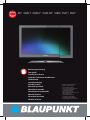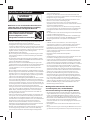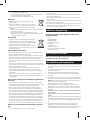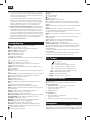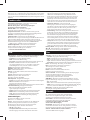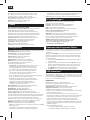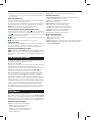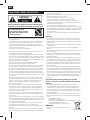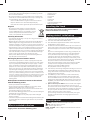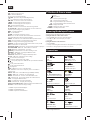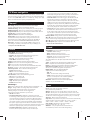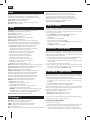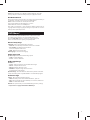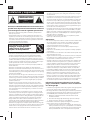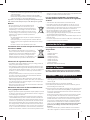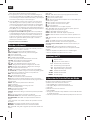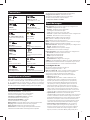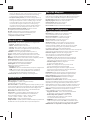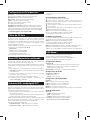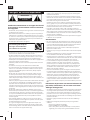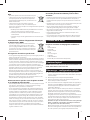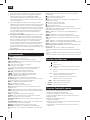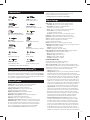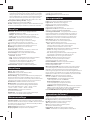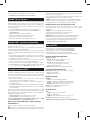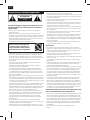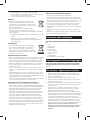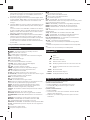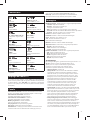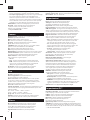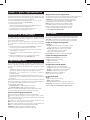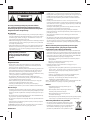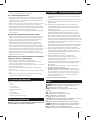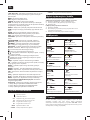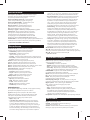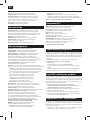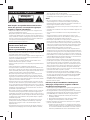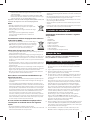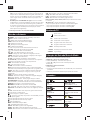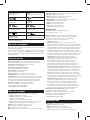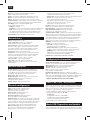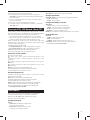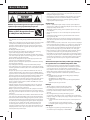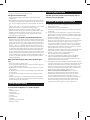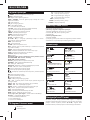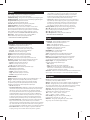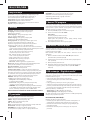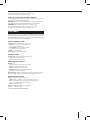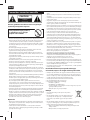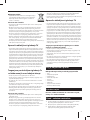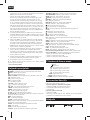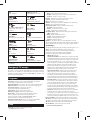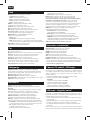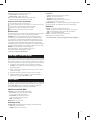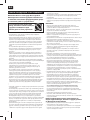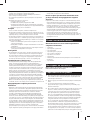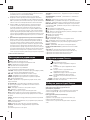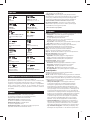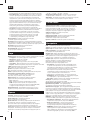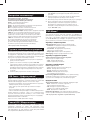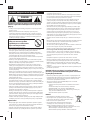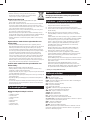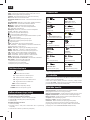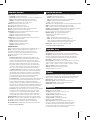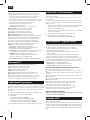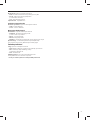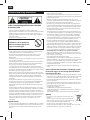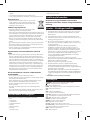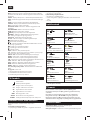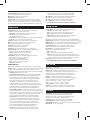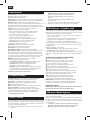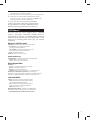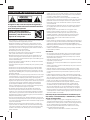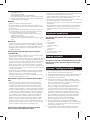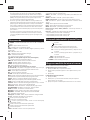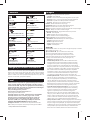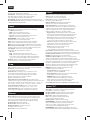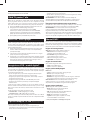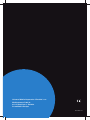Blaupunkt B50C211TCS Benutzerhandbuch
- Kategorie
- LCD-Fernseher
- Typ
- Benutzerhandbuch
Seite laden ...

2
DE
Aufstellen und Sicherheit
Bitte lesen Sie vor der Inbetriebnahme Ihres Fern-
sehgerätes diese Sicherheitshinweise sorgfältig
durch und beachten Sie folgende Hinweise:
Bitte stellen Sie niemals Kerzen oder
andere o ene Flammen in die Nähe
des Fernsehgerätes, um das
Übergreifen von Feuer zu verhindern.
• Zum Heben und Tragen eines Fernsehgerätes mit einem Gewicht von
über 20kg sind mindestens 2 Personen erforderlich.
• Achtung! Dieses Fernsehgerät umfasst keine durch den Benutzer
reparierbaren Bauteile. Wenden Sie sich bei Störungen an den Hersteller
oder den autorisierten Service. Die Berührung einiger Teile im Innereien
des Gerätes ist u.U. lebensgefährlich. Schäden die durch unsachgemäße
Eingri e entstehen, unterliegen nicht der Gerätegarantie!
• Die Rückwand bitte nicht abnehmen.
• Dieses Fernsehgerät ist für den Empfang und die Wiedergabe von Bild-
und Tonsignalen bestimmt. Jede andere Verwendung ist ausdrücklich
ausgeschlossen.
• Der ideale Betrachtungsabstand beträgt etwa das Fün ache der Bild-
schirm diagonalen. Fremdlicht auf dem Bildschirm führt zu Re exionen
und kann die Bildqualität beeinträchtigen.
• Bitte achten Sie auf eine ausreichende Belüftung und sorgen Sie für
genügend Abstand in der Schrankwand oder zu anderen Möbelstücken.
• Bitte montieren Sie das Gerät mindestens mit einem Abstand von
5 cm zur der Wand aus, um eine genügende Belüftung das Gerätes
sicherzustellen.
• Dieses TV Gerät wurde für den Betrieb in gemäßigtem Klima ausgelegt
• Das Fernsehgerät ist ausschließlich für den Betrieb in trockenen Räumen
bestimmt. Sollten Sie es dennoch im Freien betreiben, sorgen Sie unbe-
dingt dafür, dass es vor Feuchtigkeit (Regen, Spritzwasser) geschützt ist.
Setzen Sie das Fernsehgerät keinerlei Feuchtigkeit aus.
• Stellen Sie keine mit Flüssigkeiten gefüllten Gefäße, wie Vasen oder Ähn-
liches, auf das Gerät. Das Gefäß könnte umkippen und die elektrische
Sicherheit beeinträchtige. Platzieren Sie das Fernsehgerät ausschließlich
auf ebenen und stabilen Unterlagen. Legen Sie keine Gegenstände, wie
z.B.: Zeitungen, Decken oder Ähnliches, auf oder unter das Fernsehgerät.
• Achten Sie darauf, dass das Fernsehgerät nicht auf elektrischen
Leitungen steht, da diese dadurch beschädigt werden können. Mobilte-
lefone oder andere elektrische Funkwellen abstrahlende Geräte wie
WLAN- Adapter, Funküberwachungskamera o.ä. können elektroma-
gnetische Störungen verursachen und sollten nicht in der Nähe des
Fernsehgerätes platziert werden.
• Stellen Sie das Gerät nicht in unmittelbarer Nähe von Heizquellen oder
in der prallen Sonne auf, dadurch wird die Kühlung des Gerätes beein-
trächtigt. Wärmestaus sind Gefahrenquellen und beeinträchtigen die
Lebensdauer Ihres Fernsehgeräts erheblich. Lassen Sie sicherheitshalber
Ablagerungen von Zeit zu Zeit von einem Fachmann entfernen.
• Achten Sie darauf, dass das Netzkabel oder (wenn vorhanden) der
Netzadapter nicht beschädigt wird. Das Fernsehgerät darf nur mit dem
beiliegenden Netzkabel/Netzadapter betrieben werden.
• Gewitter stellen eine Gefahr für jedes elektrische Gerät dar. Auch wenn
das Fernsehgerät ausgeschaltet ist, kann es durch einen Blitzschlag
in das Stromnetz und/oder die Antennenleitung beschädigt werden.
Bei einem Gewitter sollten Sie daher immer alle zum Gerät führenden
Stecker und Kabel trennen.
• Reinigen Sie den Bildschirm nur mit einem leicht befeuchteten und
weichen Tuch. Verwenden Sie nur klares Wasser und niemals Reinigungs-
üssigkeiten oder gar Lösungsmittel.
• Wie nachstehend beschrieben, stellt die Montage des Gerätes an der
Wand eine sichere Variante der Befestigung dar.
Können Sie den Fernseher nicht an seiner Unterlage befestigen,
empfehlen wir Ihnen den Fernseher mit einer Sicherheitsleine und Ösen
schrauben an der Wand zu xieren.
Stellen Sie in jedem Fall sicher, dass Kinder das Fernsehgerät nicht kip-
pen, sich daran hängen oder darauf klettern können. Ein umkippendes
Fernsehgerät kann Ihnen und Ihrem Kind schwerste Verletzungen
zufügen.
Die Sicherheitsleine sollte nicht durch-hängen und horizontal zwischen
Fernseher und Wand angebracht sein.
• Verbinden Sie das Fernsehgerät ausschließlich über den VGA-Eingang
um es als PC/Laptopmonitor zu nutzen. Der HDMI-Eingang dient zum
Anzeigen digitaler Inhalte von kompatiblen externen Geräten.
Hinweis:
• Schließen Sie keine externen Geräte an, wenn Ihr Fernsehgerät
eingeschaltet ist. Schalten Sie vor dem Anschließen auch die anderen
anzuschließenden Geräte aus! Stecken Sie den Netzstecker Ihres
Fernsehgerätes erst dann wieder in die Steckdose, wenn Sie die externen
Geräte und die Antenne angeschlossen haben!
• Sorgen Sie dafür, dass der Netzschalter am Gerät und der Netzstecker
immer frei zugänglich sind!
• Nicht für den Einsatz an Bildschirmarbeitsplätzen
vorgesehen.
• Ständige Benutzung von Ohrhörern bei hoher Lautstärke, kann zu einer
permanenten Schädigung Ihres Hörvermögens führen.
• Sorgen Sie für eine umweltschonende Entsorgung dieses Gerätes, allen
weiteren Bestandteilen und den Batterien. Im Zweifelsfall kontaktieren
Sie bitte die für die Entsorgung zuständige Organisation in Ihrer Nähe.
• Beachten Sie beim Aufstellen des Gerätes, dass Ober ächen von Möbeln
mit den verschiedensten Lacken und Kunststo en etc. beschichtet
sind oder Möbelpoliturne aufgetragen wurden. Sie enthalten oft meist
chemische Zusätze die unter Anderem das Material der Gerätefüße an-
greifen können. Dadurch können Rückstände auf der Möbelober äche
entstehen, die sich nur schwer oder nicht mehr entfernen lassen.
• Das Display Ihres LCD/LED Fernsehgerätes entspricht den höchsten
Qualitätsanforderungen und wurde bezüglich Pixelfehlern mehrmals
strengstens überprüft. Aufgrund von technologischen Gegebenheiten
ist es ( trotz größter Sorgfalt bei der Herstellung von Bildschirmen )
nicht 100%ig auszuschließen, dass einige, wenige Bildpunkte Defekte
aufweisen. Derartige Pixelfehler können, wenn sie in den spezi schen
Grenzen der DIN Norm liegen, nicht als Gerätedefekt im Sinne der
Gewährleistung betrachtet werden.
Wichtige Informationen über den Einsatz
von Videospielen, PCs, Sonder lmtiteln
oder der Darstellung von unbeweglichen Bildern
• Der überwiegende Einsatz von wenig bewegten oder gänzlich unbe-
wegten Bildinhalten kann zu einem sogenannten „permanenten Schat-
tenbild“ auf dem LCD/LED-Bildschirm führen (Fälschlich oft auch als
„Einbrennern“ bezeichnet). Dieses Schattenbild ist dann beim normalen
Gerätebetrieb auf dem LCD/LED-Bildschirm ständig im Hintergrund zu
sehen. Es handelt sich um eine teils irreversible Beschädigung.
Sie können das Risiko einer solchen Beschädigung unter anderem, wie
folgt vermeiden:
• Die Helligkeit/Kontrast auf das minimal wahrnehmbare Niveau redu-
zieren.
• Bringen Sie keine wenig oder nicht bewegten Bildinhalte über einen lan-
gen Zeitraum zur Anzeige! Vermeiden Sie die permanente Anzeige von:
ACHTUNG
GEFAHR EINES STROMSCHLAGS
NICHT ÖFFNEN

3
» Zeitanzeigen oder Videotext-Tafeln
» TV- / DVD-Menüs: z. B. DVD-Inhalte
» Pause-Modus: Belassen Sie das Gerät nicht zu lange im Pause-Mo-
dus, z. B. bei DVD- oder Videowiedergabe
» Schalten Sie das Gerät bei Nichtgebrauch aus.
Batterien
• Bitte beachten Sie beim Einlegen der Batterien die
richtige Polarität.
• Setzen Sie die Batterie nie großer Hitze aus und legen
Sie diese nie an Orte, wo die Temperatur stark ansteigen
kann, wie z. B. in die Nähe eines Feuers oder in direktes
Sonnenlicht.
» Niemals verschiedene Batterietypen und/oder alte/neue Batterien
miteinander verwenden.
» Sorgen Sie für umweltschonende Batterieentsorgung.
» Bitte beachten Sie, dass in den meisten EU Ländern die Batterieent-
sorgung gesetzlich geregelt ist.
Entsorgung
• Entsorgen Sie dieses Produkt nicht mit normalem Haus-
haltsmüll. Bringen Sie es zu einer dafür vorgesehenen
Sammelstelle für Abfallbeseitigung nach WEEE. So helfen
Sie mit Ressourcen und Umwelt zu schonen.
• Ausführliche Informationen erhalten Sie bei Ihren kom-
munalen Behörden oder in dem Geschäft, in dem Sie das
Produkt gekauft haben.
3D Sicherheitsinformation
• Wenn Sie 3D Inhalte über einen längeren Zeitraum zu nah betrachten,
kann Ihre Sehfähigkeit beeinträchtigt werden
• 3D Videos/Filme zu schauen oder 3D Spiele mit der 3D Brille zu spielen
kann über einen längeren Zeitraum dazu führen, dass Sie sich schläfrig
fühlen, Kopfschmerzen bekommen oder sich benommen fühlen.
Sollten Sie diese Symptome feststellen, bitte legen Sie eine Pause beim
Fernsehen ein
• Schwangere Frauen, ältere Personen und Personen mit Herzkreislaufpro-
blemen sollten sofort bei einsetzender Müdigkeit und Schwindel auf den
Genuss von 3D-Inhalten verzichten
• Einige 3D Inhalte können Sie dazu verleiten sich zu ducken oder
auszuweichen, deswegen stellen Sie bitte sicher, dass sich keine
zerbrechlichen Gegenstände in Ihrer Nähe be nden, um Verletzungen
zu vermeiden
• Bitte achten Sie darauf, dass Kinder unter 5 Jahren keine 3D Inhalte zu
sehen bekommen, diese können die Entwicklung Ihres Sehvermögens
beeinträchtigen
Warnung für Schlaganfall- und Epilepsie gefährdete
Personen
• Das Fernsehen kann unter bestimmten Umständen, bei Personen die
Schlaganfall- oder Epilepsie gefährdet sind, zu Problemen führen, durch
schnelle Bildwechsel, grelle Farben und ackernde Bildinhalte
• Wenn Sie oder einer Ihrer Familienangehörigen dahingehend vor-
belastet ist, bitte konsultieren Sie einen Arzt bevor Sie 3D Inhalte am
Fernseher schauen. Auch Personen ohne entsprechende Vorgeschichte
können unter bestimmten Umständen folgende Symptome feststellen:
Benommenheit, Schwindel, verschwommene Wahrnehmung, Muskelzu-
ckungen im Gesichtsbereich, unbewusste Bewegungen, Krämpfe, Ver-
wirrung, Orientierungslosigkeit und Übelkeit. Sollte eins oder mehrere
der erwähnten Symptome bei Ihnen oder Ihren angehörigen auftreten
beenden Sie bitte sofort das Fernsehen und konsultieren Sie gegebe-
nenfalls einen Arzt. Eltern sollten auf Ihre Kinder verstärkt achten, da
Kinder bis in Teenagelalter sensibler auf Reize regieren als Erwachsene.
Hinweise um eventuellen Auswirkungen vorzubeu-
gen
• Legen Sie regelmäßige Pausen ein vom 3D Fernsehen
• Personen mit einer Sehschwäche sollten mit entsprechender Sehhilfe 3d
Inhalte anschauen
• 3D Inhalte möglichst frontal zum TV Gerät anschauen und genügend
Abstand zum TV Gerät halten
• Vermeiden Sie es 3D Inhalte zu schauen wenn Sie krank sind oder Sie
sehr müde sind
• Tragen Sie die 3D Brillen bitte nur um 3D Fernsehen zu sehen und nicht
für irgendwelche anderen Belange
• Nachdem Sie das 3D Fernsehen beendet haben, nehmen Sie sich einen
Moment Zeit bevor Sie aufstehen, oder sich bewegen, damit Sie sich
wieder an die Umgebung gewöhnen
Inhalt der Verpackung
Die Lieferung dieses Fernsehgerätes umfasst fol-
gende Einzelteile:
• 1x TV
• 1x Fernbedienung
• 2x Batterien AAA
• 1x Bedienungsanleitung
• 1x Standfuß
• 1x Standfußhals
• 1x RF Antennenkabel
• 1 x TV Installationspaket für Standfuß
• 3D-Brillen (optional)
Aufstellen des Gerätes
Bitte folgen Sie der Aufbauanleitung, diese be ndet sich in
der Zubehörtüte Ihres Fernsehgerätes.
Anschließen und Vorbereiten
1. Das Antennenkabel der Hausantenne in die Antennenbuchse (RF IN)
des Fernsehers stecken. Stecken Sie den Stecker des Netzkabels in die
Steckdose.
2. Das Gerät mit dem an der Unterseite des Gerätes angebrachten Ein/
Aus Schalter einschalten.
3. Die mitgelieferten Batterien ins Batteriefach der Fernbedienung
einlegen (Polung beachten) und das Gerät mit der Standby-Taste
einschalten.
4. Auf dem Bildschirm wird die erste Seite des Installationsassistenten
angezeigt. Sollten Sie keine Anzeige sehen, drücken Sie bitte die Taste
[MENU] auf der Fernbedienung und geben dann die Zeichenfolge
8-8-8-8 ein. Das Menü wird angezeigt.
Mit Hilfe der Funktion “Ecohome” reduzieren Sie die
Leistungsaufnahme um ca. 15% gegenüber anderen Modi. Die
Bildhelligkeit ist in der „Ecohome“ - Funktion reduziert. Wenn diese
Funktion für Sie nicht passend ist, können Sie einen anderen Mode
auswählen.
Achtung: Der „Demo“ – Modus ist mit optimaler Bildeinstellung
voreingestellt,
hat jedoch zirka 15% mehr Energieverbrauch als im „Ecohome“
- Modus.
Wählen Sie ggf. Ihre Sprache, Ihr Land und Energiemodus. Aktivieren
Sie LCN um die gefunden Kanäle in der Reihenfolge zu sortieren, wie
es der Kabelanbieter vorgibt (gilt nur bei DVB-C). Bestätigen Sie mit
OK.
5. Im nächsten Schritt bestimmen Sie die von Ihnen verwendete
Empfangsart. Sie haben die Wahl zwischen DVB-T, DVB-C und
Satellit(DVB-S). Der Analogbereich wird automatisch mit durchsucht,
da die meisten Kabelnetze noch analoge Signale beinhalten.
Cd

4
DE
6. Bei vorhandenem Breitband-Kabel (DVB-C): Wenn Sie an ein BK-Netz
angeschlossen sind, wählen Sie unter Digital Typ DVB-C. Behalten Sie
möglichst alle Voreinstellungen bei. Drücken Sie dann auf die [OK]
Taste um den Suchlauf zu starten.
Sollten bei DVB-C Empfang einzelne Sender nicht gefunden werden,
erfragen Sie bei Ihrem Netzanbieter die gültige „Netzwerk ID“. Führen
Sie anschließend eine neue Suche durch. Drücken Sie die Taste [MENU],
wählen Sie „Automatische Sendersuche“ aus und tragen Sie hier die
erfragte Netzwerk-Id ein. Starten Sie die Suche mit der [OK] Taste.
7. Optionale Kanalvoreinstellungen DVB-S2*: Wenn Sie Ihr Gerät
einschalten, erscheint das Erstinstallationsmenü. Sobald Sie „DVB-S2“
im Feld „DVB-Typ“ und „DTV“ im Feld „Tune“ auswählen, erscheint
das Menü für die optionalen Kanalvoreinstellungen. Hier können Sie
zwischen den Satellitenbetreibern auswählen. Anschließend werden
die Kanalvoreinstellungen des jeweiligen Betreibers in Ihr TV-System
importiert. Die Ausführung dauert etwa 10 Sekunden. Bestätigen Sie
mit [OK] auf der Fernbedienung, der Sendersuchlauf beginnt..
* - nur für modelle mit DVB-S tuner
Fernbedienung
STANDBY – Schaltet das Gerät ein oder in Bereitschaft
MUTE – Sturmschaltung ein oder aus
DTV –
Zum Digitalempfang und im Digitalmodus zwischen TV
RADIO
- TV/RADIO – Radio umschalten
USB – Zur USB-Quelle umschalten
DVD
1
- Auf DVD-Betrieb schalten
ATV –
Zu Analog TV umschalten
0 – 9 Direkte Programmwahl
TV GUIDE – Ruft im Digitalmodus die elektronische Programmzeitschrift
auf
– Zum zuletzt gesehenen Programm
VOL ▲/▼ – Lautstärke erhöhen / reduzieren
S.MODE - Taste wiederholt drücken, um durch die verschiedenen
Tonwiedergabe-Modi zu blättern
P.MODE - Taste wiederholt drücken, um durch die verfügbaren Video-
bild-Modi zu blättern
FAV – Favoritenliste
CH ▲/▼ – Schaltet auf den nächst höheren oder niedrigeren Programm-
platz
(▲/▼/◄/►/ OK ) – Ermöglichen das Durchblättern im On-Screen-Menü
und individuelle Anpassungen von diversen Geräteeinstellungen.
MENU – Hauptmenü aufrufen / verlassen
EXIT – Alle Menüs verlassen
SOURCE – Quellenmenü anzeigen
INFO – Erstes Betätigen zeigt Information zum aktuellen / nächsten
Beitrag.
Zweimal Betätigen liefert aktuelle Programminfos.
ASPECT – Zwischen verschiedenen Bildformaten umschalten
SLEEP – Wiederholtes Drücken wählt in 15 Minutenschritten die automa-
tische Abschaltzeit
AUDIO – Sprache / Tonspur umschalten (wenn verfügbar)
SUBTITLE – Filmuntertitel ein- oder ausblenden
TEXT – Videotext-Modus - Ö net den Videotex
TEXT HOLD
- HOLD - Videotext-Modus - aktuell angezeigte Seite anhalten
TEXT/ DVD ZOOM - Videotext-Modus - DVD-Modus - Zoomen
DVD ZOOM
1
- DVD-Modus - Zoomen
DISPLAY – Schaltet den Bildschirm aus z.B. bei Radioempfang
DVD MENU
1
DVD-Modus - Anzeige des DVD-Menüs.
Rec
2
– PVR-Modus -Aktuelle Sendung aufnehmen
DVD SETUP
1
– DVD-Modus - Menü-Anzeige für DVD-Einstellungen
Rec List
2
– PVR-Modus - Ö net die Liste aufgenommener Beiträge
– Aktuelles Kapitel wiederholen
– Zum nächsten Kapiel springen
/
– Wiedergabe stoppen / Disc auszuwerfen drücken Sie die Taste für
4 Sekunden.
– Schneller Rücklauf
– Schneller Vorlauf
– Wiedergabe / Pause
GOTO
1
– DVD-Modus – Kapitel wählen.
A-B
1
– DVD-Modus - Markiert eine bestimmte Abspielsequenz. Einmal
Drücken markiert den Startpunkt, ein weiteres Drücken markiert den
Endpunkt.
ANGLE
1
– DVD-Modus - Verschiedene Betrachtungswinkel wählen (DVD
Option).
REPEAT – DVD-Modus
1
- USB-Modus - Abspielen wiederholen.
In einigen Menüs erhalten die farbigen Tasten zusätzliche Funktionen,
beachten Sie die Untertitel in den Menüs.
REVEAL – Videotext-Modus - Verdeckte Informationen ein- oder ausblen-
den.
SIZE – Videotext-Modus - Ändert die Größeder Bildschirmanzeige im
Videotext-Modus
TITLE
1
– DVD-Modus - Zur Anzeige des DVD-Titelmenüs
D.DIS
1
– DVD-Modus - Auskünfte über aktuelles Medium
INDEX – Videotext-Modus - Indexseite anzeigen
Rot Grün Gelb Blau Tasten - In einigen Menüs erhalten die farbigen
Tasten zusätzliche Funktionen, beachten Sie die Untertitel in den Menüs.
3D Taste
3
- Taste wiederholt drücken, um durch die verschiedenen
3D-Modi zu blättern
1 - Funktionen sind nur auf Fernbedienungen, für TVs mit interiertem DVD
Player, verfügbar.
2 - Funktionen sind nur auf Fernbedienungen, für TVs mit PVR, verfügbar
3 - Funktionen sind nur auf Fernbedienungen, für TVs mit 3D.
TV - Tasten
Disc auswerfen *
Disc Wiedergabe / Pause *
Vol+ Lautstärke erhöhen / im MENÜ nach rechts
Vol- Lautstärke reduzieren / im MENÜ nach links
CH+ Programmplatz wählen / im MENÜ nach oben
CH- Programmplatz wählen / im MENÜ nach unten
MENU MENÜ bzw. Dialogfenster ö nen
SOURCE Signalquellenmenü ö nen
STANDBY Stand-by Modus ein-/ausschalten
Signalquelle wählen
(Eingang / Quelle)
Zwischen verschiedenen Eingängen / Anschlüssen umschalten:
auf der Fernbedienung:
1. [SOURCE / AV] drücken – Quellenmenü wird angezeigt
2. Durch [▼] oder [▲] die gewünschte
Signalquelle markieren
3. Mit [OK] bestätigen
am Fernsehgerät:
1. [SOURCE] drücken
2. Mit den Tasten CH+/- die gewünschte
Signalquelle markieren
3. Mit Vol+/- die gewünschte Eingangs- / Signalquelle bestätigen.
Navigation
Zum Aufrufen des Menüs, bitte die Taste [MENU] auf der Fernbedienung
drücken. Wählen Sie den gewünschten Menüpunkt mit den Richtungstasten
▼▲►◄. Bestätigen Sie Ihre Auswahl mit der Taste [OK]. Das Menü kann

5
jederzeit durch Drücken der Taste [EXIT] verlassen werden.
Wenn länger als 10 Sekunden keine Taste betätigt wird, wird das Menü
automatisch verlassen. Die Zeit zum automatischen Verlassen ist variabel –
siehe den Abschnitten KONFIGURATION und „Menu Anzeigedauer“ dieser
Anleitung.
Sendersuche
Automatische Sendersuche - Vollständiger Sendersuchlauf
mit länderspezi scher Auswahlmöglichkeit.
Manuelle Analog Suche – Neue analog empfangbare
Programme suchen und hinzufügen.
Manuelle DVB-T Suche - Einzelne, neue digitale
Programme suchen und hinzufügen.
Programme bearbeiten - Hier können einzelne Kanäle gelöscht,
verschoben, ausgeblendet und zur Favoritenliste hinzugefügt werden.
Timerliste- Listet alle programmierten Ereignisse auf.
Signalinformation - Informationen über das DVB Signal.
CI - Informationen - Zeigt bei Verwendung eines CA-Moduls Informationen
zum verwendeten Modul und zur eingesetzten „Smartcard“. Die im
Weiteren angezeigten Informationen sind abhängig vom verwendeten
CA-Modul und können ggf. nicht in der unter „KONFIGURATION“
>> „MENU Sprache“ gewählten Sprache angezeigt werden!
Satellit Kon guration* - Dieses Menü ist nur im DVB-S2
Modus verfügbar. Hier können Sie den Satellitentyp, Ihren
Transponder und Ihren LNB Typ usw. auswählen.
* - nur für modelle mit DVB-S tuner
Bild
Bildeinstellung – Sie können aus folgenden Voreinstellungen wählen:
Dynamisch - Lebhafte und kontrastreiche Bildeinstellung
Standard - Vorgegebene Grundeinstellung
Mild - Betont weiche Bildeinstellung
Persönlich - Ermöglicht individuelle Einstellungen bzw. ruft diese auf
Ecohome - Mit Hilfe der Funktion “Ecohome” reduzieren Sie
die Leistungsaufnahme um ca. 15% gegenüber anderen Modi.
Die Bildhelligkeit ist in der „Ecohome“ - Funktion reduziert.
Kontrast - Einstellung für die Grauabstufung *
Helligkeit - Bildhelligkeit erhöhen oder reduzieren *
Farbe - Farbintensität einstellen *
Farbton - Nur bei NTSC anwählbar, dient der Phasenkorrektur
des NTSC Signales.
Schärfe - Bildschärfe erhöhen oder reduzieren *
TIP: Änderungen dieser Werte sind nur bei der
Einstellung „Persönlich“ anwählbar.
Farbtemperatur - Verfügbare Einstellungen:
Normal - Vorgegebene Grundeinstellung mit neutraler Farbwiedergabe
Warm - Bild wirkt durch einen höheren
Rotanteil vom Farbton her wärmer
Kalt- Bild wirkt durch einen höheren Blauanteil vom Farbton her kühler
Rauschunterdrückung - Verfügbare Einstellungen:
Aus - Keine Beein ussung des Bildes, ideal für
digital empfangene Programme
Niedrig - Minimale Unterdrückung von Rauschanteilen im Bild
Mittel - Mittlere Unterdrückung von Rauschanteilen im Bild
Hoch - Maximale Unterdrückung von Rauschanteilen im Bild
Standard - Empfohlene Einstellung bei Analogempfang
3D Einstellungen*
Für den besten 3D E ect, schauen sie in einem
Winkel von +/- 10° auf Ihren TV
3D Type - Es kann manchmal vorkommen, dass das 3D Bild nicht
gleich korrekt dargestellt wird, wählen Sie eine der folgenden
Einstellungen um dies zu korrigieren. Sie können zwischen
den Einstellungen mit der `3D’ Taste umherschalten.
3D o - Schaltet 3D aus
Side by Side 3D Format - Wird häu g bei kommerziellen
3D Übertragungen verwendet. Dabei wird die horizontale
Au ösung halbiert um in einem Bild die Bilder für rechtes und
linkes Auge zu übertragen. Die Au ösung beträgt deshalb
e ektiv 960 x 1080 Bildpunkte pro Auge. Damit können 3D
Inhalte mit einer niedrigeren Bandbreite übertragen werden als
im Vergleich zu Blue Rays erforderlich ist. Typische unterstütze
Au ösungen sind sind beschränkt auf 720p und 1080i für 3D
Inhalte. Der Anwender muss manuell den Modus Side by Side
3D einstellen um den 3D Inhalt auf einem 3D TV darzustellen.
Top Bottom 3D Forma - Ist eine alternative 3D
Übertragungsart, welche der Side by Side Übertragungsart
sehr ähnlich ist, allerdings wird hierbei die vertikale Au ösung
halbiert. Das Top Bottom 3D Format ist generell besser für
Inhalte mit schnellen Kamera Schwenks geeignet.
Frame Packing - Beim Frame Packing werden die informationen
für das linke und rechte Auge in einem Bild gepackt übertragen.
Das ermöglicht, dass die ursprüngliche und beste Au ösung für
den 3D Inhalt zur Verfügung steht. Die meisten 3D Blue-Rays
und PS3 Spiele arbeiten mit dieser Technik. Ein anderer wichtiger
Unterscheidungsfaktor ist, dass der TV dieses Format in der Regel
selbst erkennt und einstellt, ohne das der Nutzer eingreifen muss.
Line by Line - Bei Line by Line werden die Bildinhalte für das Linke
und Rechte Auge jeweils halbiert und dann über die ungerade und
gerade Zeile abwechselnd wieder zusammengeführt. Kombiniert
erhält man somit wieder die volle Au ösung von 1920x1080.
Exchange 3D L/R - Exchange 3D L/R- Ändert die 3D Bild Anordung
2D to 3D - Ändert das Bild von 2 auf 3 Dimensionen
(3D). Bei dieser umrechnung sind die 3D E ekte
Ton
Ton Pro l - Sie können aus folgenden Voreinstellungen wählen:
Standard - Vorgegebene Grundeinstellung
Musik - Optimiert für einen dynamischen Kinosound
Film - Voreinstellung für ein betont lebendiges Klangbild
Sport - Hebt die menschliche Stimme gegenüber anderen Tönen hervor
Persönlich - Ermöglicht individuelle Einstellungen bzw. ruft diese auf
Höhen - Zur Anhebung / Absenkung von Hochtönen *
Bässe - Zur Anhebung / Absenkung von Tieftönen *
TIP: Änderungen dieser Werte sind nur in der
Einstellung „Persönlich“ anwählbar.
Balance - Stellt das Laustärkeverhältnis zwischen
linkem und rechtem Lautsprecher ein
Autom. Lautstärke - In dieser Einstellung werden die Eingangspegel
der unterschiedlichen Eingänge und Programmplätze
auf gleichem Niveau gehalten, so werden unangenehme
Lautstärkesprünge beim Umschalten vermieden.
SPDIF Mode - (Digitaler Coax-Audio Ausgang). Wählen Sie aus den
folgenden Einstellungen diejenige, die Ihrer Audio-Anlage entspricht:
Aus - Ausgeschaltet
Auto - Erkennt und wählt automatisch die optimale Übertragungsart
PCM - Für Stereo-Hi-Fi-Anlage mit elektrischem Digital-Audio Eingang
wählen Sie „Pulse Code Modulation“ (ein digitales Tonformat)
AD Schalter - zusätzliche audio kanal für Sehbehinderte
Nur verfügbar auf ausgewählten DTV kanäle.
Uhrzeit
Ur - Zum Einstellen der Uhrzeit. Nach Suchlauf im DVB
Modus ist hier kein Zugri mehr möglich, da die Uhrzeit
automatisch aus dem Empfangssignal generiert wird.
Ausschaltzeit - Hier können Sie eine Zeit einstellen, zu welcher
sich das Gerät abschalten soll und - falls gewünscht-
in welchen Intervallen (täglich, wöchentlich
und an welchen Wochentagen).
Einschaltzeit - Hier können Sie eine Zeit einstellen, zu welcher
sich das Gerät einschalten soll und - falls gewünscht - in welchen
Intervallen (täglich, wöchentlich und an welchen Wochentagen).
Zeitzone – Zum Einstellen der örtlichen Zeitzone
- wird nur im DVB-T Modus angezeigt.

6
DE
Einschlaf-Timer – Hier legen Sie fest nach welcher Zeit Ihr
Gerät einmalig ausschalten soll. Mögliche Einstellungen sind:
O -> Nicht ausschalten oder nach 10min -> 20min -> 30min
-> 60min -> 90min -> 120min -> 180min -> 240min.
Auto Standby - Einstellmöglichkeit für den automatischen
Standby in Stundenschritten: O -> 3h -> 4h -> 5h.
OSD Timer –- Hier legen Sie fest, nach welcher
Zeit sich die Menüs ausblenden sollen.
Schutz
Das Standardpasswort lautet: 0000
System sperren – Unter diesem Menü-Punkt können bestimmte
Gerätefunktionen gesperrt werden, um z.B. bestimmte
Programmplätze für Kinder bzw. beim Geräteeinsatz im Hotel
unzugänglich zu machen oder die maximal einstellbare Lautstärke
zu begrenzen. Für Änderungen über dieses Menü ist die Eingabe
einer PIN notwendig. Die voreingestellte PIN lautet: 0000.
Kennwort Setzen - Ermöglicht Ihnen, das Passwort zu ändern.
Sender sperren - Diese Funktion ermöglicht erweiterte
Programmeinstellungen und Programme zu sperren.
Jugendschutz - Einstellmöglichkeiten im
Elternmodus (Nur bei Digital TV möglich).
Tastensperre - Sperren Sie die Tasten am Fernsehgerät.
Kon guration
OSD Sprache - Zur Auswahl der in den Menüs zu verwendenden Sprache.
Videotext Zeichensatz - Untertitel-Kodierung
Untertitelsprache - Ermöglicht die Auswahl der
ersten Untertitelsprache im Digital-TV-Modus.
Audiosprachen - Ermöglicht die Auswahl der
Audiosprache im Digital-TV-Modus.
Gehörrosenhilfe - Untertitel für Hör-geschädigte.
Bildformat - Hier legen Sie fest, wie Programminhalte
im alten Bildschirmformat 4:3 auf Ihrem modernen
16:9 Gerät dargestellt werden sollen.
Automatisch - Die Bildposition wird automatisch angepasst.
Abhängig vom gesendeten Bildformat können, je nach
betrachtetem Bildmaterial, an den oberen/unteren und/
oder seitlichen Rändern Schwarzbalken sichtbar werden
4:3 - In dieser Einstellung werden Beiträge im alten 4:3
Format proportional korrekt und unbeschnitten, jedoch
mit seitlichen schwarzen Balken, dargestellt.
16:9 - 16:9 Bildinhalte werden proportional korrekt wiedergegeben,
Bilder im Format 4:3 werden gedehnt angezeigt.
Zoom 1/2 - 4:3 Bildinhalte werden geometrisch korrekt
angezeigt. Das Bild wird hierzu vergrößert und dadurch an
den unteren und oberen Bildrändern beschnitten.
Vollbild - Passt das Bild an die das Bildschirmvoramt
an indem es gestreckt/gestaucht wird.
Blauer Bildschirm - Wenn eingeschaltet, wird bei fehlendem
Eingangssignal ein blauer Bildschirm angezeigt.
Erstinstallation - Startet die Erstinstallation.
Werkseinstellungen wiederherstellen - Setzt alle
Menüeinstellungen auf den Auslieferungszustand zurück.
Softwareupdate (USB) - Von Zeit zu Zeit kann der Hersteller neue
Firmware (zum Herunterladen) zur Verfügung stellen, um Ihr Fernsehgerät
auf technische Neuerungen einzustellen. Dieser Menüpunkt ermöglicht
Ihnen neue Software bzw. ein Firmwareupdate auf Ihrem Gerät
aufzuspielen. Bitte rufen Sie unsere Kunden-Hotline an oder folgen Sie
der im Internet verö entlichten Anleitung „Produktunterstützung“.
HDMI CEC - Ermöglicht Ihnen die Steuerung HDMI CEC
geeigneter Peripheriegeräte über die TV Fernbedienung.
Auto-Power - Automatisches Ein- / Ausschalten angeschlossenen HDMI
CEC fähiger Geräte.
Device Menu - Ermöglicht Ihnen auf die Gerätefunktionen
zuzugreifen und diese mit der Fernbedienung anzupassen.
HDMI ARC - Sendet Audiosignale von terrestrischen/Satelitensignalen
über HDMI an ein AV Gerät ohne zusätzliche Audio-Kabelverbindung.
Diese Funktion steht nur am Ausgang HDMI 2 zur Verfügung
TIP: HDMI CEC muss von den angeschlossenen Geräten unterstützt werden.
PC-Einstellungen *
Auto-Einstellung – Die erforderlichen Einstellungen werden,
soweit möglich, automatisch getätigt.
H. Position - Zum Verändern der horizontalen Bildposition.
V. Position - Zum Verändern der vertikalen Bildposition.
Größe - Zum Verändern der Bildgröße.
Phase - Dient zur Einstellung der Phasenlage des Monitorbildes.
Reset – Setzt alle Einstellungen des PC-Setups
auf den Auslieferungszustand zurück.
ACHTUNG: Wenn Sie Ihren PC eine bestimmte Zeit nicht benutzen,
schaltet Ihr Fernsehgerät automatisch in den Stand-by Modus (um
Energie zu sparen), der Bildschirm schaltet sich aus. Um den Bildschirm
wieder einzuschalten, drücken Sie bitte die Stand-by Taste.
HINWEIS: Nach Anwahl der Eingangsquelle „PC“ wird
an Stelle des Display Menüs das PC-Setup Menü mit
anderen Auswahlmöglichkeiten angezeigt.
* - nur für Geräte mit VGA Anschluss
Elektronischer Programm-Führer
Der TV Guide ist eine elektronische Programmzeitschrift, die Ihnen schnell
und aktuell eine Übersicht von allen vor programmierbaren Fernsehsen-
dungen gibt.
Mit der Taste [TV GUIDE] rufen Sie die von den Programmanbietern über-
mittelten Programminformationen auf. Diese übersichtliche Darstellung
bietet Ihnen Informationen zu den gerade laufenden und auch zu später
startenden Beiträgen.
1. nach drücken der [TV Guide] Taste wird das Programm der nächsten
7 Tage angezeigt
2. Navigieren Sie durch das Menü mit den Tasten ▼▲►◄ Sie können
damit: einen Erinnerungstimer setzen - grüne Taste Sendungen des
Vortages abfragen - gelbe Taste zum nächsten Tag springen - blaue
Taste [INFO] zeigt detailierte Infos zum markierten Beitrag an
3. mit [EXIT] verlassen Sie den elektronischen Programmführer
USB Aufnahme*
USB Aufnahme im Digitalmodus – Ihr Fernsehgerät ist mit einer „USB
Aufnahmefunktion“ zum Speichern von Fernsehsendungen ausgestattet.
Diese Funktion ist nur im Digitalmodus, und mit einem kompatiblen USB-
Stick oder einer USB-Festplatte verfügbar.
Funktionen
Live TV - Live-Sendung (TV / Radio) anhalten und
zeitversetzt wiedergeben, Abspielen im schnellen Vor- oder
Rücklauf (bis zur Rückkehr zur Live-Sendung).
Sofort Aufnahme - Schnellaufnahme mit nur einem Tastendruck.
Zeitgesteuerte Aufnahme - einfach programmierbare
Aufnahme mit Hilfe des EPG (Electronic Program Guide).
• Aufnahme von TV- und Radio-Sendungen, Wiedergabe und Archivierung
auf anderen Medien z.B. Laptop.
• Die technischen Gegebenheiten erfordern für diese Funktion die
Verwendung eines High Speed USB Speichersticks.Speziell bei Timeshift
wird gleichzeitig in den Speicher geschrieben und aus ihm gelesen,
daher können nicht alle USB Speichersticks verwendet werden.
• High Speed-USB-Sticks können Sie im Fachhandel erwerben. Diese
stehen mit Speicherkapazitäten von 4GB, 8GB, 16GB und mehr zur Verfü-
gung. Die aktuellsten Spezi kationen und Preise können Sie im Internet
in Erfahrung bringen.
• Mindestanforderung USB-Stick:
» Lesegeschwindigkeit -20 Mps (Megabit pro Sekunde)
» Schreibgeschwindigkeit -6 Mp/s (Megabit pro Sekunde)

7
• Möchten Sie eine USB-Festplatten mit einer Speicherkapazität von mehr
als 32GB verwenden, so lesen Sie bitte auch den Abschnitt FAQ am Ende
dieser Anleitung.
USB-Stick einstecken
Den USB-Stick in den USB-Port auf der Geräteseite einstecken. Der Stick wird
automatisch auf seine Kompatibilität geprüft.
Die USB Aufnahme und die USB Aufnahme im Zeitversatz (Time-shift) ist ,
wenn die Mindestanforderungen an den Stick erfüllt sind, sofort möglich.
HINWEIS: Wenn das Gerät den USB-Stick nicht erkennt, prüfen
Sie bitte, ob dieser im Dateisystem FAT32 formatiert ist.
Live-Sendung (TV / Radio) anhalten (Zeitversatz) *
Zum Anhalten der Live-Sendungen die Taste drücken. Das Gerät stoppt
die Live-Sendung und zeichnet sie im Hintergrund auf. Drücken Sie die
Taste
erneut, um die Live-Sendung mit einem Zeitversatz aber ohne
Informationsverlust weiter anzuschauen.
Zum Vorspulen der Aufnahme, die Taste drücken (z. B. um Werbung
zu überspringen).
Zum Zugrückspulen der Aufnahme, die Taste drücken.
Sofortaufnahme
Durch Drücken der Taste [REC] können Sie sofort (ohne Programmierung)
das aktuell laufende Programm aufnehmen. Abhängig von der
Speicherkapazität wird die Sendung bis zu ihrem Ende aufgezeichnet.
Aufgezeichneten Beitrag ansehen
Nach Drücken der Taste [REC LIST] sehen Sie die Liste aufgezeichneter
Beiträge. Markieren Sie mittels der Richtungstasten ◄►▼▲ in der Liste
den gewünschte Beitrag. Drücken Sie dann [OK] und die Wiedergabe
beginnt.
USB Multimedia Player
Im USB Modus ist die Wiedergabe verschiedenster, von Ihnen auf dem
USB-Medium gespeicherter, Dateiformate möglich.
Drücken Sie die Taste [USB].
Der Inhalt des USB Sticks wird in verschiedenen Kategorien dargestellt:
Fotos, Musik, Filme, Text. Der Inhalt wird nach Dateitypen sortiert.
Markieren Sie mittels der Richtungstasten ◄► in der Liste die gewünschte
Kategorie z. B. „FOTO“. Um diese zu ö nen drücken Sie [OK], wählen Ihr
Laufwerk aus (in der Regel „C“) und bestätigen nochmals mit [OK].
Wenn Sie die Markierung eine kurze Zeit auf einem Bild belassen, ö net
sich ein Vorschaufenster und es werden Informationen zu diesem Bild
angezeigt. Drücken Sie jetzt die [OK] Taste, um das Bild in voller Größe auf
dem Bildschirm darzustellen. Für Musik und Filme ergibt sich die gleiche
Vorgehensweise. Auch hier erhalten Sie bereits beim Markieren einer Datei
nützliche Informationen und eine Vorschau angezeigt. Löschen – Möchten
sie eine Datei löschen, markieren Sie diese und drücken anschließend die
rote Taste der Fernbedienung.Um die gewählte Multimediafunktion zu
verlassen, wählen Sie die Schalt äche „Zurück“ oder drücken so oft die
Taste [EXIT] bis Sie auf der gewünschten Ebene angekommen sind. Zum
Beenden der USB Funktionen, wählen Sie einfach eine andere Quelle aus
(z.B. TV).
DVD Menu*
Wählen Sie zunächst die Eingangsquelle DVD.
Zum Aufrufen des Menüs drücken Sie dann die Taste [D.SETUP (TEXT)].
Wählen Sie den gewünschten Menüpunkt mit den Richtungstasten
◄►▼▲. Bestätigen Sie die Ihre Auswahl mit der Taste [OK]. Das Menü
kann jederzeit durch Anwahl des Punktes „Verlassen“ ausgeblendet werden.
Allgemeine Einstellungen
TV-Monitor – TV-Anzeigemodus Einstellungen:
4:3/PS - Vergrößerte 4:3 Darstellung mit
Fokussierung auf den Bildinhalt.
4:3/Lb - Geometrisch korrekte Wiedergabe mit
Streifen am oberen und unteren Bildrand.
16:9 - Breitbildoption.
Anzeigesprache - Zur Bestimmung der DVD Menüsprache.
Audioeinstellungen
Luatersprechereinstellungen - Abwärtsmischenmodus auswählen.
Lt/Rt - Lt/Rt Abwärtsmischen auswählen.
Stereo - Stereo Abwärtsmischen auswählen.
Dolby - Digital - Einstellungen
Doppeltes Mono - Einstellungen Doppeltes Mono
Stereo - Beide Tonkanäle (Standardeinstellung).
L - Mono - Monosignal nur auf dem linken Kanal
R - Mono - Monosignal nur auf dem rechten Kanal.
Mix Mono - Monosignal auf beiden Ausgängen.
Dynamisch - Zur Erhöhung / Reduzierung des
Dynamikumfangs der digitalen Tonwiedergabe.
Benutzereinstellungen
TV-Typ – TV-Standard einstellen
PAL - Mitteleuropäischer Standard.
Multi - Multisync Format.
NTSC- In Nordamerika, Japan und weiteren Ländern verbreitete Farbnorm.
Standardeinstellungen - Setzt getätigte Einstellung auf Standardwerte zurück.
* - nur für modelle mit DVD
Seite laden ...
Seite laden ...
Seite laden ...
Seite laden ...
Seite laden ...
Seite laden ...
Seite laden ...
Seite laden ...
Seite laden ...
Seite laden ...
Seite laden ...
Seite laden ...
Seite laden ...
Seite laden ...
Seite laden ...
Seite laden ...
Seite laden ...
Seite laden ...
Seite laden ...
Seite laden ...
Seite laden ...
Seite laden ...
Seite laden ...
Seite laden ...
Seite laden ...
Seite laden ...
Seite laden ...
Seite laden ...
Seite laden ...
Seite laden ...
Seite laden ...
Seite laden ...
Seite laden ...
Seite laden ...
Seite laden ...
Seite laden ...
Seite laden ...
Seite laden ...
Seite laden ...
Seite laden ...
Seite laden ...
Seite laden ...
Seite laden ...
Seite laden ...
Seite laden ...
Seite laden ...
Seite laden ...
Seite laden ...
Seite laden ...
Seite laden ...
Seite laden ...
Seite laden ...
Seite laden ...
Seite laden ...
Seite laden ...
Seite laden ...
Seite laden ...
Seite laden ...
Seite laden ...
Seite laden ...
Seite laden ...
Seite laden ...
Seite laden ...
Seite laden ...
Seite laden ...
Seite laden ...
Seite laden ...
Seite laden ...
Seite laden ...
Seite laden ...
Seite laden ...
Seite laden ...
Seite laden ...
-
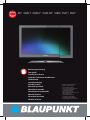 1
1
-
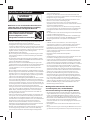 2
2
-
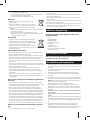 3
3
-
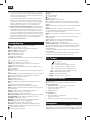 4
4
-
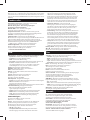 5
5
-
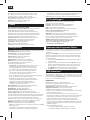 6
6
-
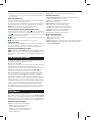 7
7
-
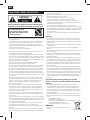 8
8
-
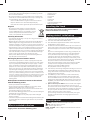 9
9
-
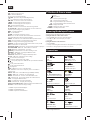 10
10
-
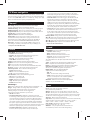 11
11
-
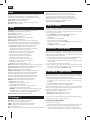 12
12
-
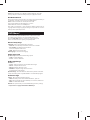 13
13
-
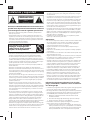 14
14
-
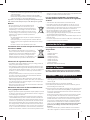 15
15
-
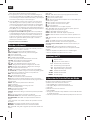 16
16
-
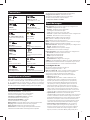 17
17
-
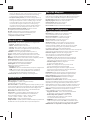 18
18
-
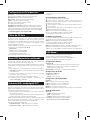 19
19
-
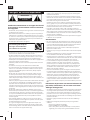 20
20
-
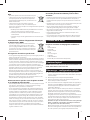 21
21
-
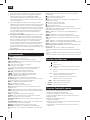 22
22
-
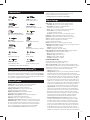 23
23
-
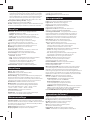 24
24
-
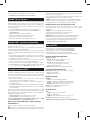 25
25
-
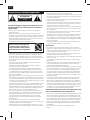 26
26
-
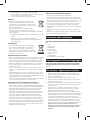 27
27
-
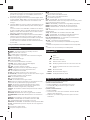 28
28
-
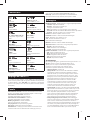 29
29
-
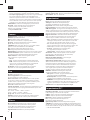 30
30
-
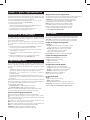 31
31
-
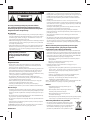 32
32
-
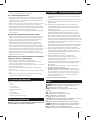 33
33
-
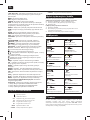 34
34
-
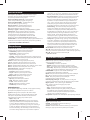 35
35
-
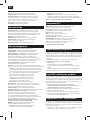 36
36
-
 37
37
-
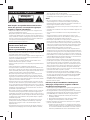 38
38
-
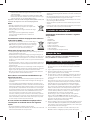 39
39
-
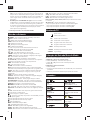 40
40
-
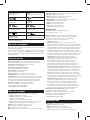 41
41
-
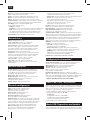 42
42
-
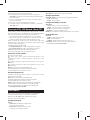 43
43
-
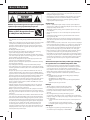 44
44
-
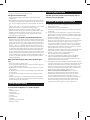 45
45
-
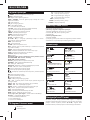 46
46
-
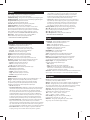 47
47
-
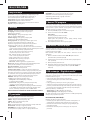 48
48
-
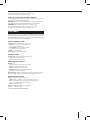 49
49
-
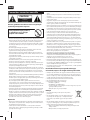 50
50
-
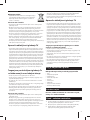 51
51
-
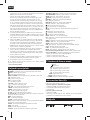 52
52
-
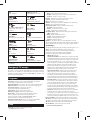 53
53
-
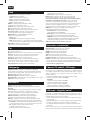 54
54
-
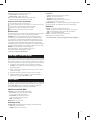 55
55
-
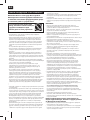 56
56
-
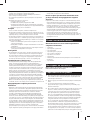 57
57
-
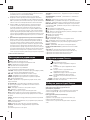 58
58
-
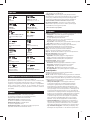 59
59
-
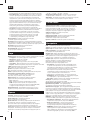 60
60
-
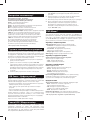 61
61
-
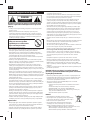 62
62
-
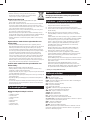 63
63
-
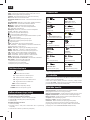 64
64
-
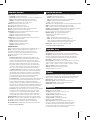 65
65
-
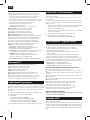 66
66
-
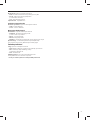 67
67
-
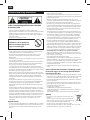 68
68
-
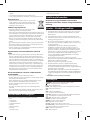 69
69
-
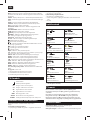 70
70
-
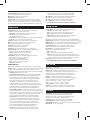 71
71
-
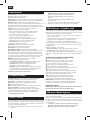 72
72
-
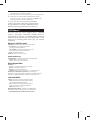 73
73
-
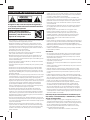 74
74
-
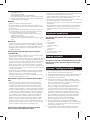 75
75
-
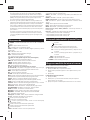 76
76
-
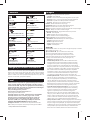 77
77
-
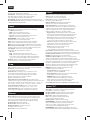 78
78
-
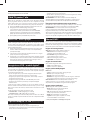 79
79
-
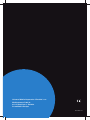 80
80
Blaupunkt B50C211TCS Benutzerhandbuch
- Kategorie
- LCD-Fernseher
- Typ
- Benutzerhandbuch
in anderen Sprachen
- English: Blaupunkt B50C211TCS User manual
- français: Blaupunkt B50C211TCS Manuel utilisateur
- español: Blaupunkt B50C211TCS Manual de usuario
- italiano: Blaupunkt B50C211TCS Manuale utente
- português: Blaupunkt B50C211TCS Manual do usuário
- polski: Blaupunkt B50C211TCS Instrukcja obsługi
- čeština: Blaupunkt B50C211TCS Uživatelský manuál
- română: Blaupunkt B50C211TCS Manual de utilizare
Verwandte Papiere
Sonstige Unterlagen
-
OK. OLE398B-D4S Benutzerhandbuch
-
Panasonic TX43MX600E Bedienungsanleitung
-
Panasonic TX43MX610E Bedienungsanleitung
-
Sharp A55SF7452EB10Z Benutzerhandbuch
-
Sharp LC-43SFE7331E Bedienungsanleitung
-
Sharp Y49SF7451EB479 Bedienungsanleitung
-
Sharp A22CF4011EB11Y Bedienungsanleitung
-
Sharp B32CH5112EWR01 Benutzerhandbuch
-
Sharp A43CF5221EB10P Bedienungsanleitung
-
Sharp B49CU8462EB04N Benutzerhandbuch